虚拟机怎么安装苹果系统
首先我们在网上下载VMware 10虚拟机,第十个版本,我下载的是汉化的,小编这次经验就不讲安装虚拟机的安装了,小编有单独的教程。如图我的虚拟机有个xp系统,因为我有编写一些软件,只有xp才能运行。我们直接打开虚拟机 怎么在虚拟机安装苹果系统2 汉化的软件就好,我们看一下,点击创建虚拟机。正常我们安装虚拟机,是选择典型,因为她是推荐的嘛。苹果系统这里我们选择自定义(高级)。点击下一步怎么在虚拟机安装苹果系统3 这里我们选择一下workstation 8.0,然后我们点击下一步,新建虚拟机向导,我们选择稍后安装操作系统。点击下一步怎么在虚拟机安装苹果系统4 选择客户机操作系统,我们选择其他,找到FreeBSD 64位。点击下一步,虚拟机名称和位置,我们可以自己命名和选择位置,点击下一步怎么在虚拟机安装苹果系统5 处理器配置,我们选择2,就是双核,点击下一步,选择虚拟机内存,我们最好选择2g的内存。不然内存小就很慢的。现在选择网络,选择第二个(NAT)。点击下一步怎么在虚拟机安装苹果系统怎么在虚拟机安装苹果系统6 到这两步我们就默认他的选择把,(推荐)的选项,点击下一步。要是和图片不一样。大家要改一下哦。怎么在虚拟机安装苹果系统怎么在虚拟机安装苹果系统7 选择磁盘,选择第一个,创建新虚拟机磁盘。选择指定容量大小,一定要大于20G,这里我标记40G。怎么在虚拟机安装苹果系统8 手动选择虚拟盘存放路径。虚拟机基本设置创建完成,点击完成。怎么在虚拟机安装苹果系统怎么在虚拟机安装苹果系统9 完成设置后,会跳到首页,我们点击编辑虚拟机设置。怎么在虚拟机安装苹果系统10 跳转这个页面,就会看到之前我们设置的选项,也可以修改,我们点击光盘,后面会显示一个高级,我们选择高级,选择sics格式选择sics 0:2,点击确定。怎么在虚拟机安装苹果系统怎么在虚拟机安装苹果系统11 显示器这块,我们把加速3D图像打勾。基本设置就搞定了。然后我们还要修改点东西,我们找到刚才我们创建的目录,找到后缀是.vmx格式文件。怎么在虚拟机安装苹果系统12 我们这里用记事本,把他打开。我们搜索一下guestos。快捷键ctrl+F怎么在虚拟机安装苹果系统13 把guestos "freebsd-64"改成guestos"darwin10"然后把文本保存一下,改后面就行。然后虚拟机重启一下。14 重启之后,我们继续打开编辑虚拟机设置。上边切换到选项。后面的虚拟机版本,就可以改成ma os x server 10.6了呵呵。上边回到硬件的设置,找到光驱的这项,把后面点到iso映像文件怎么在虚拟机安装苹果系统怎么在虚拟机安装苹果系统15 找到我们在网上,下载的iso格式的苹果系统,填进去。点击确定,全程设置就搞定了。网上好多下载呢,大概3-4G左右。这里我们终于可以选择,开启此虚拟机。怎么在虚拟机安装苹果系统怎么在虚拟机安装苹果系统16 这里我们点击回车,直接跳过去进行安装。不点回车,一直会在这个页面的。这里我们当然选择,简体中文,点击下边的箭头怎么在虚拟机安装苹果系统17 这里我们点击继续,好多条款啊,我们简单看一下,点击我同意,这里会找不到硬盘,我们点击上边的实用工具---找到硬盘工具怎么在虚拟机安装苹果系统18 直接看我的设置,要选择日志式,然后选择抹掉,就和我们的格式化一样。抹掉之后我们点击左上角的关闭,红色的第一个是关闭。怎么在虚拟机安装苹果系统19 关闭之后,这里就有硬盘了。我们选中硬盘。点击安装,正在安装中,可能要等一会。是不是有点小激动呢。怎么在虚拟机安装苹果系统20 安装完成了,自动重启,重启后默认是光驱,我们点击右边回车进入的系统,重启到这里,看到一大串数字,都看不懂把,不用管了,重启到这里,会很慢,我们耐心等下把怎么在虚拟机安装苹果系统怎么在虚拟机安装苹果系统21 到这里鼠标会卡住一会,等一会哈。然后点击继续。直接点击点击继续。怎么在虚拟机安装苹果系统22 将信息暂时不传输到这里。点击继续。到这步直接点击继续,我边我们要注册的啦。一定要记住。这里一会要输入开机密码的。怎么在虚拟机安装苹果系统怎么在虚拟机安装苹果系统23 这里都不要填,直接继续---继续,到这里我们要创建一下开机密码还有别的什么的。选择一下时区怎么在虚拟机安装苹果系统24 安装成功了。我们可以尽情的体验苹果系统了。 怎么在虚拟机安装苹果系统
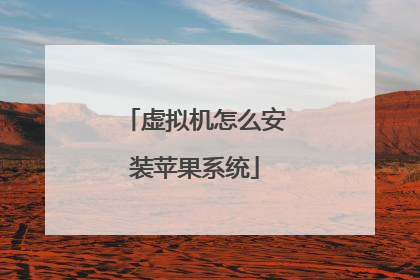
如何在vmware中安装mac OS系统
虚拟机上装MacOS步骤如下: 打开虚拟机,选择创建一个虚拟机选择custom,因为需要设置一些选项,便于操作,然后点击next这里显示的你安装的虚拟机的版本,选择默认,点击next苹果系统的安装和windows的安装有所不同,这里需要选择最后一项,单机next这里都选择默认就可以了名字可以自己随便起一个就可以了,保存路径可以更改,但是不建议你这么做,最好用这个默认路径,确定单机next这里至少要选择双核,然后点击next建议把内存设为2G,运行可以流畅选择默认的NAT网络,便于在虚拟机里面上网选择默认,单机next选择第一个选项,点击next这里必须注意,苹果只支持scsi模式,所以必须选择该项选择磁盘大小,至少要20G,下面一个建议选择第二项,第三项也可以选择虚拟盘存放的路径,可以手动选择,点击finish,创建完成创建完成后,需要对虚拟机进行一下设置删除默认的软驱选择scsi模式在你保存的虚拟机路径中找到vmx文件,用记事本打开,把里面的guestOS = "freebSD-64"改为guestOS = "darwin10"安装ios镜像单机启动虚拟机就可以了,然后虚拟机就会自动安装苹果系统,这里不再一一介绍,傻瓜式安装,和win7一样苹果系统安装完成,进入苹果系统
虚拟机安装Mac OS X Mountain Lion所需文件: 1、Vmware 8.04版下载2、Vmware 8.04版汉化文件3、VMware Workstation 破解安装mac os补丁4、Mac OS X Mountain Lion下载5、7zip下载6、软碟通下载安装虚拟机:1.首先是安装VMware虚拟机,过程很简单,一直下一步就可以,也没有捆绑什么流氓软件,然后就是汉化,也简单,同样一直下一步2.然后就是打vm mac OS补丁,解压后找到unlock-all-v110------windows------install.cmd,右键选择window7管理员运行。完成后重启一下电脑提取安装包:1、安装7zip2、右键下载的Mac OS X Mountain Lion镜像:InstallESD.dmg,选择7-zip------打开压缩包2、双击InstallMacOSX.pkg3、选中InstallESD.dmg,点击上面的提取,然后选取目录提取这个文件4、打开软碟通,点击文件----打开,选择刚才提取的InstallESD.dmg文件5、选择工具-----格式转换6、设置输入的文件夹,然后选择标准ISO,点击转换设置虚拟机1.新建虚拟机2、选择自定义(高级),下一步3、直接下一步4、选我以后再安装操作系统,然后下一步5、选中APPLE MAC OS X,然后选择10.7 64bit6、设置一个虚拟机的目录,然后下一步7、设置CPU的数量8、设置内存,2G以上吧,太小用着不爽9、选择NAT10、下面几步直接下一步11、选择单个文件存储虚拟磁盘12、直接下一步13、点编辑虚拟机设置14、点击硬盘---高级----设置为SCSI 0:114、移除软驱,没用的玩意15、CD这里选择刚才转换的ISO开始安装Mountain Lion1、看到这个著名的残疾苹果标志了吧,等一会2、选择中文3、实用工具---磁盘工具4、选择分区的数量以及要安装的分区5、点继续6、只能点同意了,没得选7、终于可以开始安装,时间有点长,我用了将近半小时,去吃个饭,拉个屎再回来8、OK,上完厕所吃完饭,终于安装好了,好像只有中国可选,直接下一步吧9、选以后,虚拟机,也没得同步10、随便你选吧,反正没用11、创建一个ID,输入你的帐号和密码12、继续随便选 安装好了,开始使用MAC吧
虚拟机安装Mac OS X Mountain Lion所需文件: 1、Vmware 8.04版下载2、Vmware 8.04版汉化文件3、VMware Workstation 破解安装mac os补丁4、Mac OS X Mountain Lion下载5、7zip下载6、软碟通下载安装虚拟机:1.首先是安装VMware虚拟机,过程很简单,一直下一步就可以,也没有捆绑什么流氓软件,然后就是汉化,也简单,同样一直下一步2.然后就是打vm mac OS补丁,解压后找到unlock-all-v110------windows------install.cmd,右键选择window7管理员运行。完成后重启一下电脑提取安装包:1、安装7zip2、右键下载的Mac OS X Mountain Lion镜像:InstallESD.dmg,选择7-zip------打开压缩包2、双击InstallMacOSX.pkg3、选中InstallESD.dmg,点击上面的提取,然后选取目录提取这个文件4、打开软碟通,点击文件----打开,选择刚才提取的InstallESD.dmg文件5、选择工具-----格式转换6、设置输入的文件夹,然后选择标准ISO,点击转换设置虚拟机1.新建虚拟机2、选择自定义(高级),下一步3、直接下一步4、选我以后再安装操作系统,然后下一步5、选中APPLE MAC OS X,然后选择10.7 64bit6、设置一个虚拟机的目录,然后下一步7、设置CPU的数量8、设置内存,2G以上吧,太小用着不爽9、选择NAT10、下面几步直接下一步11、选择单个文件存储虚拟磁盘12、直接下一步13、点编辑虚拟机设置14、点击硬盘---高级----设置为SCSI 0:114、移除软驱,没用的玩意15、CD这里选择刚才转换的ISO开始安装Mountain Lion1、看到这个著名的残疾苹果标志了吧,等一会2、选择中文3、实用工具---磁盘工具4、选择分区的数量以及要安装的分区5、点继续6、只能点同意了,没得选7、终于可以开始安装,时间有点长,我用了将近半小时,去吃个饭,拉个屎再回来8、OK,上完厕所吃完饭,终于安装好了,好像只有中国可选,直接下一步吧9、选以后,虚拟机,也没得同步10、随便你选吧,反正没用11、创建一个ID,输入你的帐号和密码12、继续随便选 安装好了,开始使用MAC吧

如何虚拟机里安装Mac操作系统
首先我们在网上下载VMware 10虚拟机,第十个版本,我下载的是汉化的,小编这次经验就不讲安装虚拟机的安装了,小编有单独的教程。如图我的虚拟机有个xp系统,因为我有编写一些软件,只有xp才能运行。我们直接打开虚拟机 2汉化的软件就好,我们看一下,点击创建虚拟机。正常我们安装虚拟机,是选择典型,因为她是推荐的嘛。苹果系统这里我们选择自定义(高级)。点击下一步 3这里我们选择一下workstation 8.0,然后我们点击下一步,新建虚拟机向导,我们选择稍后安装操作系统。点击下一步 4选择客户机操作系统,我们选择其他,找到FreeBSD 64位。点击下一步,虚拟机名称和位置,我们可以自己命名和选择位置,点击下一步 5处理器配置,我们选择2,就是双核,点击下一步,选择虚拟机内存,我们最好选择2g的内存。不然内存小就很慢的。现在选择网络,选择第二个(NAT)。点击下一步 6到这两步我们就默认他的选择把,(推荐)的选项,点击下一步。要是和图片不一样。大家要改一下哦。 7选择磁盘,选择第一个,创建新虚拟机磁盘。选择指定容量大小,一定要大于20G,这里我标记40G。 8手动选择虚拟盘存放路径。虚拟机基本设置创建完成,点击完成。 9完成设置后,会跳到首页,我们点击编辑虚拟机设置。 10跳转这个页面,就会看到之前我们设置的选项,也可以修改,我们点击光盘,后面会显示一个高级,我们选择高级,选择sics格式选择sics 0:2,点击确定。 11显示器这块,我们把加速3D图像打勾。基本设置就搞定了。然后我们还要修改点东西,我们找到刚才我们创建的目录,找到后缀是.vmx格式文件。 12我们这里用记事本,把他打开。我们搜索一下guestos。快捷键ctrl+F 13把guestos "freebsd-64"改成guestos"darwin10"然后把文本保存一下,改后面就行。然后虚拟机重启一下。14重启之后,我们继续打开编辑虚拟机设置。上边切换到选项。后面的虚拟机版本,就可以改成ma os x server 10.6了呵呵。上边回到硬件的设置,找到光驱的这项,把后面点到iso映像文件 找到我们在网上,下载的iso格式的苹果系统,填进去。点击确定,全程设置就搞定了。网上好多下载呢,大概3-4G左右。这里我们终于可以选择,开启此虚拟机。 这里我们点击回车,直接跳过去进行安装。不点回车,一直会在这个页面的。这里我们当然选择,简体中文,点击下边的箭头 这里我们点击继续,好多条款啊,我们简单看一下,点击我同意,这里会找不到硬盘,我们点击上边的实用工具---找到硬盘工具 直接看我的设置,要选择日志式,然后选择抹掉,就和我们的格式化一样。抹掉之后我们点击左上角的关闭,红色的第一个是关闭。 关闭之后,这里就有硬盘了。我们选中硬盘。点击安装,正在安装中,可能要等一会。是不是有点小激动呢。 安装完成了,自动重启,重启后默认是光驱,我们点击右边回车进入的系统,重启到这里,看到一大串数字,都看不懂把,不用管了,重启到这里,会很慢,我们耐心等下把 到这里鼠标会卡住一会,等一会哈。然后点击继续。直接点击点击继续。 将信息暂时不传输到这里。点击继续。到这步直接点击继续,我边我们要注册的啦。一定要记住。这里一会要输入开机密码的。 这里都不要填,直接继续---继续,到这里我们要创建一下开机密码还有别的什么的。选择一下时区 安装成功了。我们可以尽情的体验苹果系统了。
安装Mac系统不需要虚拟机,使用U盘即可安装。
介绍了Mac安装Windows虚拟机的方法,可以实现MacOS和Windows双系统无缝切换,非常方便。
安装Mac系统不需要虚拟机,使用U盘即可安装。
介绍了Mac安装Windows虚拟机的方法,可以实现MacOS和Windows双系统无缝切换,非常方便。

虚拟机怎么安装mac os系统
注意:步骤2-7都是环境的准备。如果环境没有问题,那么跳过2-7步骤,从第8步骤开始操作,第八步骤之后才是安装Mac OS系统。 22.首先安装VMware Workstation 12,我电脑已安装完成就不再展示,安装路径如下。如图 3 3.先安装python27软件,安装在【D:VMpython27】,如图

如何虚拟机里安装Mac操作系统
虚拟机里安装Mac操作系统的方法 第一步、下载安装 Virtual Box 虚拟机这里要用到的一款虚拟是来自 Virtual Box 的免费虚拟机。下载好了以后,在 Finder 中的下载目录中,找到“VirtualBox-4.3.4-91027-OSX.dmg”文件,运行安装,打开以后,双击安装界面中的“Virtual Box.pkg”开始安装,接下来系统会一个安全提示,点击“继续”按钮,随后再一路点击“继续”按钮就可以了。安装完成以后,在系统的 LanuchPad 中可以找到 Virtual Box 的应用图标,点击打开它,接下来在 Virtual Box 界面中,点击左上角的“新建”按钮就可以开始创建一个虚拟机了。第二步、下载安装虚拟机硬件扩展包支持如果想要在虚拟机上使用连接在 Mac 上的硬件外设,比如 U 盘,iPhone 等,需要我们在 Virtual Box 官网下载一个硬件支持扩展安装包。同样地,我们先打开虚拟机的下载页面,在页面中点击“All supported platforms ”下载链接,下载完成以后,在 Finder 中的下载目录中,找到“Oracle_VM_VirtualBox_Extension_Pack-4.3.6-91406.vbox-extpack”安装包,双击运行它,随后根据提示安装就可以了。后面参考资料中有关于如何在虚拟机安装操作系统的教程,以及如何在虚拟机上连接 iPhone 的教程。小刚SEO为你解答

